
W systemie Windows 10 niektórzy użytkownicy mieli dziwny problem, z powodu którego mikrofon nie działa w niektórych aplikacjach, takich jak Skype itp. Problem ten dotyczy wszystkich typów urządzeń, w tym laptopów, tabletów i komputerów stacjonarnych. Oto proste rozwiązanie tego problemu.
Począwszy od kwietniowej aktualizacji systemu Windows 10, w sekcji „Prywatność” system operacyjny ma kilka nowych opcji. Należą do nich okazja zarządzanie uprawnieniami do korzystania z bibliotek / folderów danych. Istnieje również opcja, która pozwala kontrolować uprawnienia dostępu do mikrofonu w urządzeniu. Użytkownik może całkowicie wyłączyć dostęp do mikrofonu dla niektórych aplikacji lub całego systemu operacyjnego.
Jeśli wyłączysz dostęp dla całego systemu operacyjnego, zostanie on automatycznie wyłączony dla wszystkich aplikacji. Gdy dostęp jest włączony, pozwoli to użytkownikom na wyłączenie uprawnienia do używania mikrofonu dla poszczególnych aplikacji.
Obecność kamery i mikrofonu pozwala używać ich w Skypie i innych aplikacjach VoIP. Z jakiegoś powodu ta opcja jest domyślnie wyłączona dla aplikacji takich jak Skype dla niektórych użytkowników. Wykonaj poniższe czynności, aby włączyć mikrofon..
Pozwól systemowi korzystać z mikrofonu w Windows 10.
Krok 1: Otwórz aplikację „Opcje”.
Krok 2: Przejdź do sekcji „Prywatność” → „Mikrofon”.

Krok 3: Upewnij się, że przełącznik jest pod spodem „Zezwalaj aplikacjom na dostęp do mikrofonu” jest wliczony w cenę.
Na poniższej liście możesz kontrolować dostęp do mikrofonu indywidualnie dla każdej aplikacji. Aplikacje mają własny przełącznik, który można włączyć lub wyłączyć..
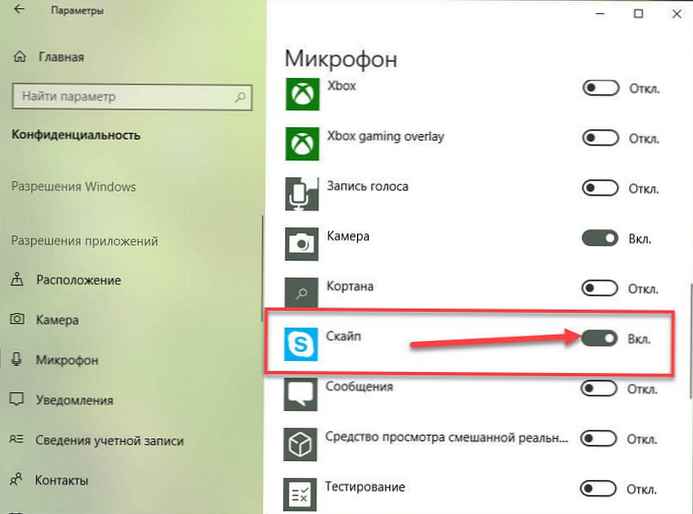
Przesuń suwak przełącznika na ON dla Skype lub innych aplikacji, które mają problemy z dostępem do mikrofonu.
Wszyscy.
Uwaga: Jeśli dostęp dla całego systemu operacyjnego jest wyłączony, nie można kontrolować uprawnień mikrofonu dla poszczególnych aplikacji. Musisz pozwolić systemowi operacyjnemu na dostęp do mikrofonu. Możesz szybko włączyć lub wyłączyć w następujący sposób.
Zezwól na dostęp do mikrofonu na tym urządzeniu.
Krok 1: Otwórz aplikację „Opcje”.
Krok 2: Przejdź do sekcji „Prywatność” → „Mikrofon”.
Krok 3: Kliknij prawym przyciskiem myszy „Zmień” w dziale „Zezwól na dostęp do mikrofonu na tym urządzeniu”.
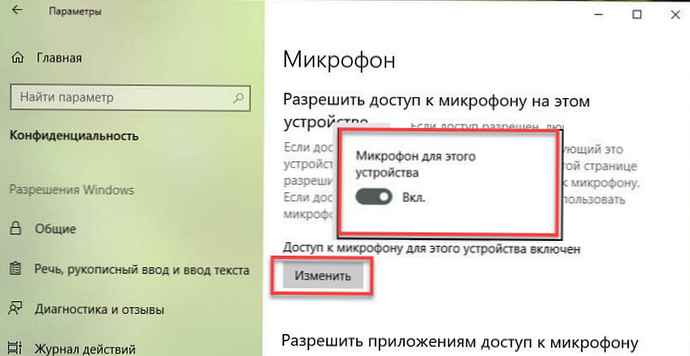
Krok 4: W następnym oknie dialogowym zmień opcję przełącznika na żądany. W naszym przypadku opcja musi być włączona On.
To wszystko.











